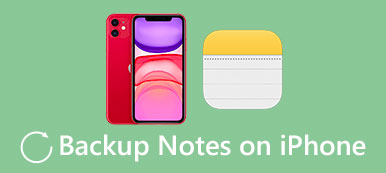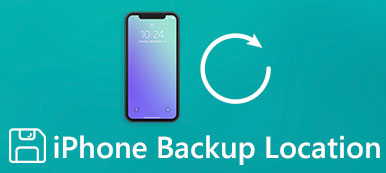Όταν δημιουργείτε αντίγραφα ασφαλείας για το iPhone στο iTunes, η κρυπτογράφηση του αντιγράφου ασφαλείας του iPhone με τον κωδικό πρόσβασης είναι απαραίτητη για την προστασία της ιδιωτικής σας ζωής.
Τι είναι ο κωδικός πρόσβασης αντιγράφου ασφαλείας του iPhone;
Πώς να κρυπτογραφήσετε το iPhone backup;
Ξεχάσατε τον κωδικό πρόσβασης για backup στο iPhone;
...
Διαβάστε αυτή τη σελίδα για να πάρετε τον πλήρη οδηγό της Κωδικός ασφαλείας αντιγράφου iPhone και την αντιμετώπιση προβλημάτων σχετικά με αυτό.

- Μέρος 1. Τι είναι ο κωδικός πρόσβασης αντιγράφου ασφαλείας του iPhone;
- Μέρος 2. Πώς να ρυθμίσετε ή να απενεργοποιήσετε τον κωδικό πρόσβασης αντιγράφου ασφαλείας iPhone;
- Μέρος 3. iPhone κωδικό πρόσβασης για backup ξέχασα;
- Μέρος 4. Καλύτερη εναλλακτική μέθοδος για την δημιουργία αντιγράφων ασφαλείας iPhone
Μέρος 1. Τι είναι ο κωδικός πρόσβασης αντιγράφου ασφαλείας του iPhone;
Τι είναι ο κωδικός πρόσβασης αντιγράφου ασφαλείας του iPhone;
Μετά την επιτυχημένη δημιουργία αντιγράφων ασφαλείας του περιεχομένου στο iPhone σας και θέλετε να ρίξετε μια ματιά στα αρχεία στο iTunes, θα υπάρχει ένας κωδικός πρόσβασης που στέκεται στους φτωχούς εγκεφάλους σας;
Εδώ είναι περισσότερες λεπτομέρειες σχετικά με τον κωδικό πρόσβασης αντιγράφου iPhone που πρέπει να γνωρίζετε.
Στην πραγματικότητα, ο κωδικός πρόσβασης αντιγράφου ασφαλείας του iPhone δεν είναι ο πρώτος κωδικός σας Apple ID, ούτε ο κωδικός του κινητού σας τηλεφώνου, αλλά ένας κωδικός πρόσβασης που ορίσατε μόνος σας όταν χρησιμοποιήσατε για πρώτη φορά τη λειτουργία δημιουργίας αντιγράφων ασφαλείας του iTunes. Υπό κανονικές συνθήκες, το iTunes δεν θα κρυπτογραφήσει αντίγραφα ασφαλείας. Όταν θέλετε να κρυπτογραφήσετε αντίγραφα ασφαλείας στο iTunes για πρώτη φορά, θα σας ζητηθεί να ορίσετε έναν κωδικό πρόσβασης και το iTunes σας θα ξεκινήσει αυτόματα να δημιουργεί κρυπτογραφημένα αντίγραφα ασφαλείας για αυτή τη συσκευή με τον κωδικό ασφαλείας αντιγράφου iPhone.
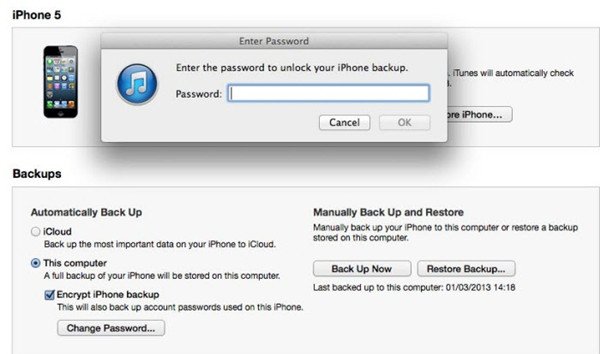
Σε αντίθεση με τον κωδικό πρόσβασης iTunes, ο κωδικός πρόσβασης αντιγράφου του iPhone λειτουργεί μόνο όταν πρέπει να δείτε τα αντίγραφα ασφαλείας στο iTunes. Πρόκειται για δύο διαφορετικούς κωδικούς πρόσβασης και αυτό είναι απαραίτητο όταν το σύστημα προωθεί και ρυθμίζεται ξεχωριστά. Αφού ορίσετε τον κωδικό πρόσβασης, θυμηθείτε καλά ή γράψτε τον κωδικό πρόσβασης σε ασφαλές μέρος, επειδή χωρίς αυτόν τον κωδικό πρόσβασης δεν θα μπορείτε να χρησιμοποιήσετε το αντίγραφο ασφαλείας του iTunes. Απλά θυμηθείτε να δώσετε προσοχή σε αυτό.
Μέρος 2. Πώς να ρυθμίσετε ή να απενεργοποιήσετε τον κωδικό πρόσβασης αντιγράφου ασφαλείας iPhone;
Ανεξάρτητα από το αν έχετε ορίσει κωδικό πρόσβασης για το αντίγραφο ασφαλείας του iPhone σας, ή δεν έχετε ρυθμίσει ποτέ, θα πρέπει να ακολουθήσετε τα παρακάτω βήματα για να ορίσετε τον κωδικό πρόσβασης.
Βήμα 1. Απλά κάντε το συνηθισμένο, συνδέστε το iPhone στον υπολογιστή μέσω του καλωδίου USB, στη συνέχεια εκτελέστε το iTunes και το iTunes θα ανιχνεύσει αυτόματα το iPhone σας.
Βήμα 2. Στη διεπαφή iTunes, κάντε κλικ στο εικονίδιο iPhone για να εισέλθετε στην οθόνη "Σύνοψη" από προεπιλογή.
Βήμα 3. Στην ενότητα "Δημιουργία αντιγράφων ασφαλείας", όταν επιλέγετε "Αυτός ο υπολογιστής", μπορείτε να δείτε την επιλογή "Κρυπτογράφηση αντιγράφων ασφαλείας iPhone".
Βήμα 4. Στο αναδυόμενο παράθυρο, σας ζητείται να εισαγάγετε έναν κωδικό πρόσβασης. Μετά από αυτό, κάντε κλικ στο "Δημιουργία αντιγράφων ασφαλείας τώρα" για να ξεκινήσετε Δημιουργία αντιγράφων ασφαλείας των δεδομένων iPhone σας στο iTunes σε αυτόν τον υπολογιστή. Εν τω μεταξύ, θα αντικαταστήσει και θα κρυπτογραφήσει τα προηγούμενα αντίγραφα ασφαλείας σας.

Βήμα 5. Αφού ολοκληρωθεί το αντίγραφο ασφαλείας, μπορείτε να ελέγξετε εάν το αντίγραφο ασφαλείας είναι κρυπτογραφημένο. Απλώς μεταβείτε στην καρτέλα "Επεξεργασία"> "Προτιμήσεις"> "Συσκευή", όπου μπορείτε να δείτε μια εικόνα κλειδώματος στα δεξιά του ονόματος της συσκευής σας.

Βήμα 6. Για να απενεργοποιήσετε την εφεδρική κρυπτογράφηση iTunes, απλώς αποεπιλέξτε το πλαίσιο "Κρυπτογραφημένο αντίγραφο ασφαλείας iPhone" στο iTunes και εισαγάγετε τον κωδικό πρόσβασης για να τον απενεργοποιήσετε.
Μέρος 3. iPhone κωδικό πρόσβασης για backup ξέχασα;
Ακριβώς όπως αναφέρθηκε στις παραπάνω παραγράφους, δεν θα μπορείτε να αποκαταστήσετε τα κρυπτογραφημένα αντίγραφα ασφαλείας εάν ξεχάσατε τον κωδικό πρόσβασης αντιγράφου ασφαλείας του iPhone. Για να αντιμετωπίσετε τέτοια προβλήματα, εδώ είναι αρκετές αποτελεσματικές και δημοφιλείς μέθοδοι που μπορείτε να δοκιμάσετε.
Λύση 1. Δοκιμάστε τον προεπιλεγμένο κωδικό αντιγράφου ασφαλείας iPhone
Μερικές φορές ο εφεδρικός κωδικός πρόσβασης iPhone που ξεχάσατε μπορεί να είναι ο κωδικός πρόσβασης που χρησιμοποιήσατε για να ορίσετε ή να τείνετε να χρησιμοποιείτε. Μπορεί να είναι ο κωδικός πρόσβασης Apple ID σας, το όνομα ή τα γενέθλια ενός από τους συγγενείς σας ή ακόμη και ένας κοινός κωδικός πρόσβασης όπως το "123456" και ούτω καθεξής. Μπορείτε να ορίσετε τον κωδικό πρόσβασης στο παρελθόν, αλλά απλά τον ξεχάσατε. Επομένως, προτού ζητήσετε τεχνική υποστήριξη, δοκιμάστε να χρησιμοποιήσετε τον κωδικό πρόσβασης που ενδέχεται να χρησιμοποιήσετε και να δείτε εάν λειτουργεί.
Λύση 2. iPhone εργαλείο αποκατάστασης κωδικού πρόσβασης backup
Πράγματι iSeePassword θα πρέπει να συνιστάται από πολλούς χρήστες σε όλο τον κόσμο. Απλά πάρτε το iSeePassword για παράδειγμα, αυτό το λογισμικό έχει δεσμευτεί να αναπτύξει την εύκολη στη χρήση αποκρυπτογράφηση για τους χρήστες iTunes, εδώ είναι η λεπτομερής διαδικασία για να αποκρυπτογραφήσει και να ανακτήσει τον κωδικό πρόσβασης αντιγράφου ασφαλείας iPhone.
Βήμα 1. Εγκαταστήστε και ξεκινήστε το πρόγραμμα στον υπολογιστή σας. Συνιστάται να αγοράσετε και να καταχωρήσετε το πρόγραμμα πριν να ανακτήσετε τον κωδικό ασφαλείας του iPhone.
Βήμα 2. Επιλέξτε τον κατάλληλο τύπο επίθεσης από "Brute-force Attack" ή "Mask Attack" και, στη συνέχεια, εισαγάγετε τις πληροφορίες για να βοηθήσετε το πρόγραμμα να αποκρυπτογραφήσει τον εφεδρικό κωδικό πρόσβασης του iPhone.
Βήμα 3. Αποκρυπτογραφήστε την προστασία με κωδικό πρόσβασης του iTunes backup. Μετά από αυτό, μπορείτε να κάνετε κλικ στο κουμπί "Έναρξη" για να ανακτήσετε τον εφεδρικό κωδικό πρόσβασης iPhone για να ξεκλειδώσετε το iTunes.

Λύση 3. Επαναφέρετε τον κωδικό πρόσβασης αντιγράφου ασφαλείας iPhone
Με το iOS 16 / 17 ή νεότερη έκδοση, θα μπορούσατε να δημιουργήσετε ένα νέο κρυπτογραφημένο αντίγραφο ασφαλείας της συσκευής σας επαναφέροντας τον κωδικό πρόσβασης αντιγράφου ασφαλείας iPhone. Εδώ είναι περισσότερες λεπτομέρειες σχετικά με τα βήματα.
Βήμα 1. Εισαγάγετε την αρχική σελίδα της συσκευής iOS, μεταβείτε στις "Ρυθμίσεις"> "Γενικά"> "Επαναφορά".
Βήμα 2. Επιλέξτε "Επαναφορά όλων των ρυθμίσεων" και, στη συνέχεια, εισαγάγετε τον κωδικό πρόσβασης Apple ID. Θα επαναφέρει ρυθμίσεις όπως εφεδρικός κωδικός πρόσβασης iPhone, φωτεινότητα οθόνης, διάταξη αρχικής οθόνης και ταπετσαρία.
Βήμα 3. Συνδέστε ξανά τη συσκευή σας στο iTunes και δημιουργήστε έναν νέο κωδικό πρόσβασης αντιγράφων ασφαλείας iPhone, όπως το μέρος 2.
Με αυτόν τον τρόπο είναι ευκολότερο να επαναφέρετε τον κωδικό πρόσβασης αντιγράφων ασφαλείας iPhone, σε σύγκριση με Επαναφορά κωδικού πρόσβασης iTunes.

Μέρος 4. Καλύτερη εναλλακτική μέθοδος για την δημιουργία αντιγράφων ασφαλείας iPhone
Η χρήση του iTunes για την δημιουργία αντιγράφων ασφαλείας δεδομένων iPhone είναι μια συνιστώμενη επιλογή από την Apple. Ωστόσο, αν ξεχάσατε τον κωδικό πρόσβασης αντιγράφου ασφαλείας του iPhone και δεν το ανακτήσετε, θα είναι πολύ κρίμα. Έτσι, πάρει μια εναλλακτική λύση για το backup iPhone είναι επίσης σημαντική.
Το Apeaksoft iOS Data Backup & Restore είναι η εναλλακτική μέθοδος που μπορείτε να χρησιμοποιήσετε.
Δημιουργία αντιγράφων ασφαλείας και επαναφορά δεδομένων iOS - Δημιουργία αντιγράφων ασφαλείας iPhone

4,000,000 + Λήψεις
Ένα κλικ για να δημιουργήσετε αντίγραφα ασφαλείας του περιεχομένου του iPhone στον υπολογιστή.
Προεπισκόπηση και επιλογή δεδομένων iPhone με απλά βήματα.
Υποστήριξη iPhone 15/14/13/12/11/XS/XR/X/8, κ.λπ.
Ορίστε τον κωδικό πρόσβασης αντιγράφου ασφαλείας iPhone για την ασφαλή προστασία του περιεχομένου.
Βήμα 1. Δωρεάν λήψη και εγκατάσταση του προγράμματος. Επιλέξτε "Δημιουργία αντιγράφων ασφαλείας και επαναφορά δεδομένων iOS". Όσον αφορά την περίπτωση, μπορείτε να δημιουργήσετε αντίγραφα ασφαλείας του περιεχομένου iPhone απευθείας στον υπολογιστή σας.

Βήμα 2. Αφού συνδέσετε το iPhone στον υπολογιστή, μπορείτε να επιλέξετε τα αρχεία που θέλετε να δημιουργήσετε αντίγραφα ασφαλείας. Φυσικά, μπορείτε επίσης να έχετε προεπισκόπηση των αρχείων προτού αποθηκεύσετε αρχεία από το iPhone στον υπολογιστή σας.

Βήμα 3. Μπορείτε να δημιουργήσετε αντίγραφα ασφαλείας περιεχομένου iPhone στον υπολογιστή. Κάντε κλικ στο κουμπί "Έναρξη" αφού ορίσετε την επιλογή "Κρυπτογραφημένο αντίγραφο ασφαλείας" για να ορίσετε τον εφεδρικό κωδικό πρόσβασης iPhone σύμφωνα με τις απαιτήσεις σας.

Μπορεί επίσης να θέλετε να μάθετε: Πώς να backup iPhone χωρίς κωδικό πρόσβασης
Συμπέρασμα
Όταν αντιμετωπίζετε οποιοδήποτε πρόβλημα που σχετίζεται με τον εφεδρικό κωδικό πρόσβασης iPhone, μπορείτε απλώς να ανατρέξετε στις πληροφορίες αυτού του άρθρου. Οι περισσότερες από τις ερωτήσεις σας θα λάβουν αξιοπρεπείς απαντήσεις. Μην πανικοβληθείτε όταν διαπιστώσετε ότι έχετε ξεχάσει τον εφεδρικό κωδικό πρόσβασης του iPhone σας, ακόμη και με όλες τις μεθόδους που έχουν αποτύχει, μπορείτε ακόμα να χρησιμοποιήσετε το iOS Data Backup & Restore ως εναλλακτική λύση



 Αποκατάσταση στοιχείων iPhone
Αποκατάσταση στοιχείων iPhone Αποκατάσταση συστήματος iOS
Αποκατάσταση συστήματος iOS Δημιουργία αντιγράφων ασφαλείας και επαναφορά δεδομένων iOS
Δημιουργία αντιγράφων ασφαλείας και επαναφορά δεδομένων iOS iOS οθόνη εγγραφής
iOS οθόνη εγγραφής MobieTrans
MobieTrans Μεταφορά iPhone
Μεταφορά iPhone iPhone Γόμα
iPhone Γόμα Μεταφορά μέσω WhatsApp
Μεταφορά μέσω WhatsApp Ξεκλείδωμα iOS
Ξεκλείδωμα iOS Δωρεάν μετατροπέας HEIC
Δωρεάν μετατροπέας HEIC Αλλαγή τοποθεσίας iPhone
Αλλαγή τοποθεσίας iPhone Android Ανάκτηση Δεδομένων
Android Ανάκτηση Δεδομένων Διακεκομμένη εξαγωγή δεδομένων Android
Διακεκομμένη εξαγωγή δεδομένων Android Android Data Backup & Restore
Android Data Backup & Restore Μεταφορά τηλεφώνου
Μεταφορά τηλεφώνου Ανάκτηση δεδομένων
Ανάκτηση δεδομένων Blu-ray Player
Blu-ray Player Mac Καθαριστικό
Mac Καθαριστικό DVD Creator
DVD Creator Μετατροπέας PDF Ultimate
Μετατροπέας PDF Ultimate Επαναφορά κωδικού πρόσβασης των Windows
Επαναφορά κωδικού πρόσβασης των Windows Καθρέφτης τηλεφώνου
Καθρέφτης τηλεφώνου Video Converter Ultimate
Video Converter Ultimate Πρόγραμμα επεξεργασίας βίντεο
Πρόγραμμα επεξεργασίας βίντεο Εγγραφή οθόνης
Εγγραφή οθόνης PPT σε μετατροπέα βίντεο
PPT σε μετατροπέα βίντεο Συσκευή προβολής διαφανειών
Συσκευή προβολής διαφανειών Δωρεάν μετατροπέα βίντεο
Δωρεάν μετατροπέα βίντεο Δωρεάν οθόνη εγγραφής
Δωρεάν οθόνη εγγραφής Δωρεάν μετατροπέας HEIC
Δωρεάν μετατροπέας HEIC Δωρεάν συμπιεστής βίντεο
Δωρεάν συμπιεστής βίντεο Δωρεάν συμπιεστής PDF
Δωρεάν συμπιεστής PDF Δωρεάν μετατροπέας ήχου
Δωρεάν μετατροπέας ήχου Δωρεάν συσκευή εγγραφής ήχου
Δωρεάν συσκευή εγγραφής ήχου Ελεύθερος σύνδεσμος βίντεο
Ελεύθερος σύνδεσμος βίντεο Δωρεάν συμπιεστής εικόνας
Δωρεάν συμπιεστής εικόνας Δωρεάν γόμα φόντου
Δωρεάν γόμα φόντου Δωρεάν εικόνα Upscaler
Δωρεάν εικόνα Upscaler Δωρεάν αφαίρεση υδατογραφήματος
Δωρεάν αφαίρεση υδατογραφήματος Κλείδωμα οθόνης iPhone
Κλείδωμα οθόνης iPhone Παιχνίδι Cube παζλ
Παιχνίδι Cube παζλ